Byl vydán Linux Mint 22.3 s kódovým jménem Zena. Podrobnosti v přehledu novinek a poznámkách k vydání. Vypíchnout lze, že nástroj Systémová hlášení (System Reports) získal mnoho nových funkcí a byl přejmenován na Informace o systému (System Information). Linux Mint 22.3 bude podporován do roku 2029.
Wine bylo po roce vývoje od vydání verze 10.0 vydáno v nové stabilní verzi 11.0. Přehled novinek na GitLabu. Vypíchnuta je podpora NTSYNC a dokončení architektury WoW64.
Byl vydán Mozilla Firefox 147.0. Přehled novinek v poznámkách k vydání a poznámkách k vydání pro vývojáře. Firefox nově podporuje Freedesktop.org XDG Base Directory Specification. Řešeny jsou rovněž bezpečnostní chyby. Nový Firefox 147 bude brzy k dispozici také na Flathubu a Snapcraftu.
Asociace repair.org udělila anticeny těm nejhorším produktům představeným na veletrhu CES 2026. Oceněnými jsou například šmírující kamery Amazon Ring AI, chytrý běžecký pás od společnosti Merach, která otevřeně přiznává, že nedokáže zabezpečit osobní data uživatelů, případně jednorázové lízátko, které rozvibrovává čelisti uživatele a tak přehrává hudbu. Absolutním vítězem je lednička od Samsungu, která zobrazuje reklamy a kterou lze otevřít pouze hlasovým příkazem přes cloudovou službu.
Íránští protirežimní aktivisté si všímají 30% až 80% ztráty packetů při komunikaci se satelity služby Starlink. Mohlo by se jednat o vedlejší důsledek rušení GPS, kterou pozemní přijímače Starlinku používají k výpočtu polohy satelitů a kterou se režim rovněž snaží blokovat, podle bezpečnostního experta a iranisty Amira Rashidiho je ale pravděpodobnější příčinou terestrické rušení přímo satelitní komunikace Starlinku podobnou
… více »Evropská komise (EK) zvažuje, že zařadí komunikační službu WhatsApp americké společnosti Meta mezi velké internetové platformy, které podléhají přísnější regulaci podle unijního nařízení o digitálních službách (DSA). Firmy s více než 45 miliony uživatelů jsou podle DSA považovány za velmi velké on-line platformy (Very Large Online Platforms; VLOP) a podléhají přísnějším pravidlům EU pro internetový obsah. Pravidla po
… více »Tržní hodnota technologické společnosti Alphabet poprvé v historii přesáhla čtyři biliony dolarů (83 bilionů Kč). Stalo se tak poté, co Apple oznámil, že bude na poli umělé inteligence (AI) spolupracovat s dceřinou firmou Alphabetu, společností Google.
Nové číslo časopisu Raspberry Pi zdarma ke čtení: Raspberry Pi Official Magazine 161 (pdf).
Po delší době vývoje vyšla nativní linuxová verze virtuálního bubeníka MT-PowerDrumKit 2 ve formátu VST3. Mezi testovanými hosty jsou Reaper, Ardour, Bitwig a Carla.
Desktopové prostředí Budgie bylo vydáno ve verzi 10.10. Dokončena byla migrace z X11 na Wayland. Budgie 10 vstupuje do režimu údržby. Vývoj se přesouvá k Budgie 11. Dlouho se řešilo, v čem bude nové Budgie napsáno. Budgie 10 je postaveno nad GTK 3. Přemýšlelo se také nad přepsáním z GTK do EFL. Budgie 11 bude nakonec postaveno nad Qt 6.
Může nastat situace, že si budete potřebovat označit nějaké místo v časové ose (například "Konec prvního dílu"), a právě k tomu právě slouží zarážky.
Zarážku můžete přidat přes hlavní menu Časová osa -> Zarážky nebo z kontextové nabídky hlavičky časové osy. Zarážka se po vyplnění komentáře a odkliknutí tlačítka OK přidá na pozici kurzoru časové osy.
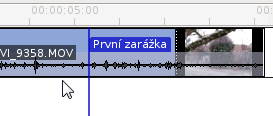
Zobrazení komentáře zarážky můžete zapnout v Nastavení -> Nastavit Kdenlive záložka zobrazení volbou Zobrazit komentáře záložek.
Po najetí na zarážku se změní její barva a kurzor, v tu chvíli můžete zarážku táhnutím přesunout. Upravit zarážku můžete po nastavení kurzoru časové osy do pozice zarážky buďto z hlavního menu Časová osa -> Zarážky a nebo z kontextové nabídky hlavičky časové osy.
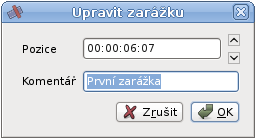
Smazat zarážku můžete stejným způsobem jako při přidání/úpravě. Jen dejte pozor: Hned pod volbou Smazat zarážku je volba Smazat všechny zarážky, která nevyžaduje potvrzení.
Na rozdíl od zarážek slouží záložky slouží k označení pozice v určitém klipu. pracuje se s nimi podobně jako se zarážkami, přístupné jsou z hlavního menu Klip -> Záložky.
Rozdělený pohled monitoru aktivujete volbou Rozdělit pohled v Monitoru projektu z menu rozbaleného stisknutím tlačítka  v Monitoru projektu. Zobrazí se vám pak maximálně čtyři souběžné videostopy. Tedy:
v Monitoru projektu. Zobrazí se vám pak maximálně čtyři souběžné videostopy. Tedy:
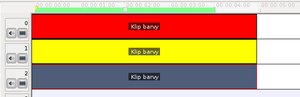
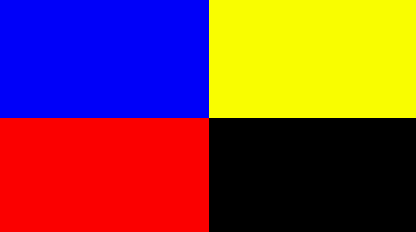
V předchozím odstavci jsou použité konstatní barvy, stejného výsledku můžete dosáhnout vytvořením Klipu barvy z hlavního menu Projekt -> Vytvořit klip barvy nebo kontextové nabídky Struktury projektu.
V tomto formuláři:

Jménem se bude klip reprezentovat ve Struktuře projektu, volte tedy pečlivě. Barvu z výchozí černé změníte kliknutím na tlačítko s barvou a výběrem z nově otevřeného formuláře. Délku trvání změňte dle libosti (výchozí je 5 sekund).
Klip barvy lze, na rozdíl od normálního klipu, roztáhnout do téměř nekonečné velikosti, a tak na velikosti volené při vytváření klipu zase tak nezáleží.
Dialog pro vytváření titulků můžete vyvolat z hlavního menu Projekt -> Vytvořit titulky nebo z kontextové nabídky ve Struktuře projektu.
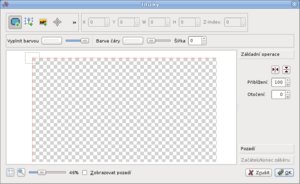
Ve spodní části můžeme nastavit přiblížení, první tlačítko přiblíží obsah tak, aby se vešel akorát do okna. Druhé tlačítko zobrazí obsah 1:1. Aktivací volby Zobrazovat pozadí můžeme kompozici přizpůsobit obrazu na pozici kurzoru časové osy.
Pozadí titulků můžete nastavit po kliknutí na nadpis Pozadí – rozbalí se vám menu s výběrem barvy a nastavením neprůhlednosti.
Přidat můžete Obdélník, Text, Obrázek. Můžete nastavit všechny potřebné parametry jako čáru, barvu pozadí, písma...
Titulky můžete uložit i načíst, což se hodí například pro použití ve více projektech.
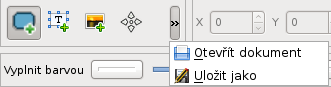
Slideshow je zobrazení v určitém intervalu po sobě následujících obrázků, fotek.
Dialog pro vytváření slideshow můžete vyvolat z hlavního menu Projekt -> Vytvořit slideshow nebo z kontextové nabídky ve Struktuře projektu. Dostanete takovýto formulář:
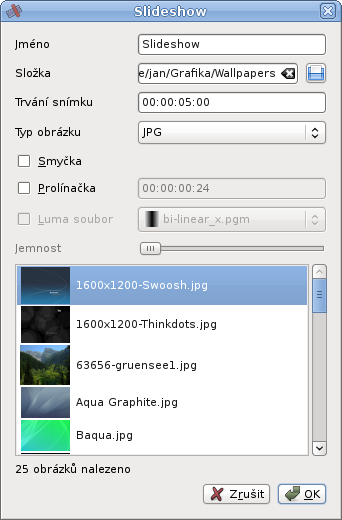
Jméno by mělo být výstižné, protože právě tímto jménem se bude charakterizovat slideshow ve Struktuře projektu. Dále vyberte složku, ze které se mají použít obrázky. Vyplňte trvání slideshow (na obrázku je nastaveno 5 sekund).
Vyberte typ obrázků, které se mají ve vybraném adresáři hledat. Použijí se všechny obrázky (bohužel nelze vybrat jednotlivě) z daného adresáře a vybraného typu. Jejich přehled máte ve spodu okna.
Chcete-li, aby obrázky se neustále opakovaly, zaškrtněte volbu Smyčka. Přechody mezi jednotlivými obrázky nemusí být ostré, ale lze použít obyčejnou prolínačku nebo přechod typu Luma (vizte Luma). Slideshow dokončete kliknutím na tlačítko OK.
Výběr časové osy označuje zelený obdélník v hlavičce časové osy:
a zároveň je zobrazen v Monitoru projektu.
Roztáhnout výběr můžeme tažením okrajových bodů nebo nastavením začátku a konce výběru v Monitoru projektu. Posouvat celý výběr můžeme uchopením za světleji zelený obdelníček uprostřed výběru, to však lze jen v hlavičce časové osy.
Na konci každé práce by měl být nějaký výstup, při střihu videa to může být jak soubor s filmem, tak třeba DVD.
Renderování projektu se provádí přes hlavní menu Projekt -> Renderovat nebo tlačítkem Renderovat na panelu nástrojů.
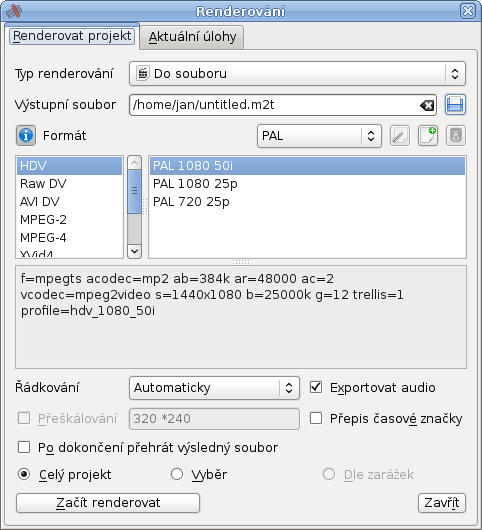
Obsah formuláře se mění na základě rozbalovacího seznamu Cílová složka, více o volbách ovlivněných tímto výběrem až později.
Vyberte výstupní soubor a formát výstupu (ty se liší dle vybraného typu renderování). Zobrazit si přesné parametry můžete tlačítkem ![]() , přepínat mezi PAL a NTSC profily a spravovat vaše profily můžete vpravo od tohoto tlačítka.
, přepínat mezi PAL a NTSC profily a spravovat vaše profily můžete vpravo od tohoto tlačítka.
Řádkování je kapitolou samo pro sebe. Progresivní obraz je vykreslován od shora dolů, ale prokládaný obraz je vykreslen po půl snímcích (liché a sudé řádky), z čehož plyne jasná nevýhoda – při rychlém pohybu nejsou hrany ostré, protože vždy každá druhá řádka je o 1/25 zpožděná vůči té další.
Při převodu z prokládaného obrazu na progresivní obraz může docházet ke zkreslení a určité ztrátě detailů. Nevíte-li, co děláte, nechejte výchozí volbu Automaticky.
Nechcete-li exportovat i audio, odškrtněte volbu Exportovat audio. Pokud chcete přehrát video po dokončení, zaškrtněte volbu Po dokončení přehrát výsledný soubor.
V spodní části okna můžete zvolit, zda exportovat Celý projekt, jeho část nastavenou pomocí Výběru (vizte Výběr časové osy) nebo Dle zarážek. Pokud vyberete renderování dle zarážek, objeví se vám nové rozbalovací nabídky, ze kterých vyberte, od jaké do jaké zarážky (začátek a konec jsou také zahrnuty) se má renderovat.
Samotné renderování začnete stisknutím tlačítka Začít renderování, po zahájení renderování se dialog přepne do druhého tabu:
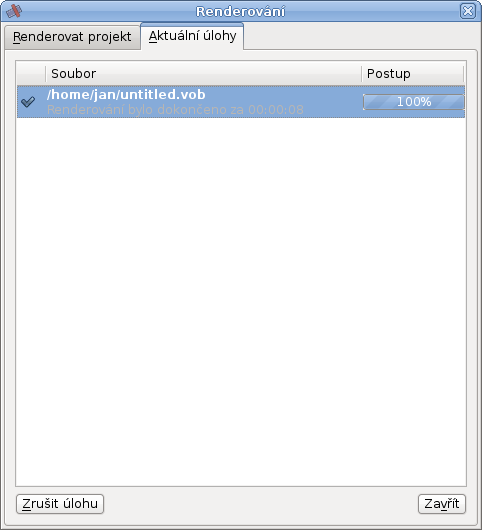
Během renderování můžete tento dialog bez obav zavřít, práce bude pokračovat na pozadí, o dokončení nebo selhání práce budete upozorněni.
Volba přesného profilu záleží na videu, na kterém pracujete, kolik máte dostupného místa, výkonu procesoru, prostě na hodně faktorech. Výběr je na vás. Jediné, co mohu radit, je nevolit vyšší kvalitu (ani rozlišení), než jakou má zdrojové video. Z videa natočeného kamerou v mobilním telefonu HD video nikdy neuděláte.
U profilů s kompresí (MPEG-2, MPEG-4, Xvid...) můžete zvolit Přeškálování do nižšího rozlišení pro úsporu místa, ale za cenu možné ztráty detailů.
Zde máte na výběr jen dva profily, vyberte tedy poměr stran odpovídající vašemu projektu. Renderování probíhá do dočasného formátu VOB, vytvoření struktury DVD probíhá až v Průvodci DVD.
Chcete-li po skončení renderování vytvořit DVD přehratelné ve stolním DVD přehrávači, zaškrtněte volbu Otevřít DVD průvodce po skončení renderování (vizte Renderování na DVD).
Obsahuje profily pro Apple Quicktime player. Video zase můžete Přeškálovat do nastaveného rozlišení, v tomto případě nejen pro úsporu místa, ale i přehratelnost na mobilních zařízeních jako iPhone apod.
Navíc máte možnost Otevřít prohlížeč po skončení renderování.
Vyexportuje pouze audio, jsou dostupné pouze WAV profily s různou vzorkovací frekvencí.
Profily obsahující neztrátové nebo vysoko kvalitní překodování. Zase můžete Přeškálovat rozlišení (tentokrát spíše pro ušetření místa).
Nejste však omezeni přednastavenými profily. Pomocí tlačítek vedle výběru formátu můžete vytvořit, upravit nebo vymazat vlastní profil. Smazat profily nainstalované spolu s programem však nejde.
Pro vytváření DVD musíte mít nainstalován program DVDAuthor a mkisofs.
Pokud jste vybrali typ renderování DVD a zaškrtli volbu Otevřít DVD průvodce po skončení renderování nebo vybrali volbu Soubor -> Průvodce DVD z hlavního menu, uvidíte tento formulář:
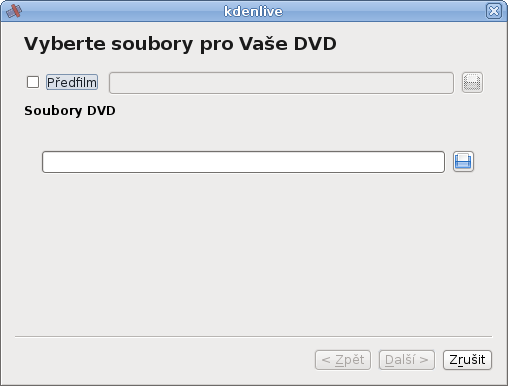
Můžete vybrat předfilm (intro) – typicky nějakou reklamu, upozornění o autorských právech apod. Souborů můžete vybrat, kolik panstvo ráčí, po přidání souboru se zobrazí další prázdné políčko pro další soubor.
V následujícím kroku můžete zvolit jestli chcete menu, nebo ne.
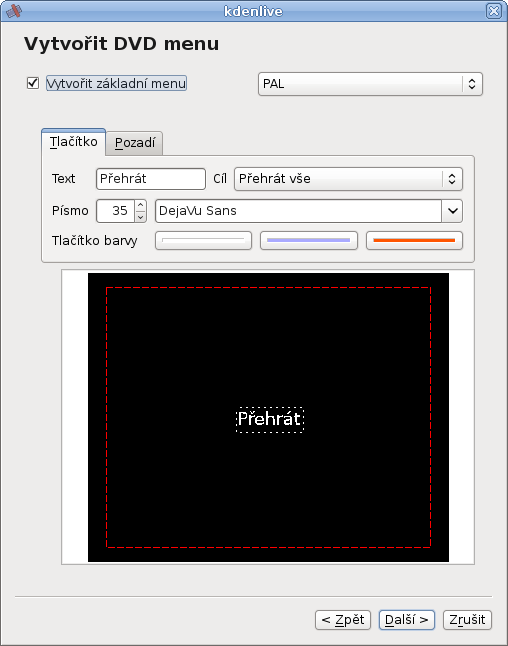
Volby nejsou nijak obsáhlé, můžete nastavit text, barvu, písmo, velikost, cíl a pozici tlačítka – pouze jednoho.
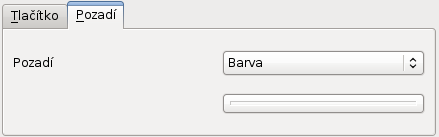
V tabu Pozadí můžete pro pozadí menu DVD nastavit Barvu, Obrázek nebo Video.
V předposledním kroku už je třeba nastavit jen Složku pro dočasná data a umístění Výsledného ISO obrazu.
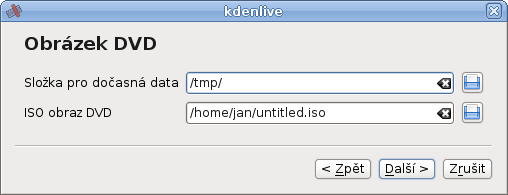
Po odkliknutí se začne vaše DVD připravovat, o činnostech, které se právě provádějí, budete informováni.
Možnosti exportu DVD nejsou zatím přiliš rozvinuty; pokud potřebujete víc, zkuste sáhnout po DVDStyleru.
Vývojáři Kdenlive se snaží myslet na různorodé použití jejich programu, nemusí se však vždy trefit do vašich požadavků, popřípadě specifik vaší kamery nebo požadovaného výsledku. Profily proto nejsou omezené a můžete jednoduše přidat další.
Do nastavení profilu rozlišení se dostanete přes hlavní menu Nastavení -> Spravovat profily.

Tam lze nastavit rozlišení, počet snímků za sekundu, poměr stran, poměr stran pixelu.
Doufám, že jsem vám pomohl alespoň trochu objasnit základy práce s Kdenlive. Rozhodně zde nelze shrnout vše, existuje mnoho dalších věcí, které jsem vám zatajil (třeba i neúmyslně).
Za zmínku určitě stojí existence stránky s video tutorialy (v angličtině), kde můžete najít zajímavé postupy v praxi.
Kdenlive je celkem dynamický projekt, který se bouřlivě vyvíjí. Neočekáváte-li příliš, nemůžete být zklamání, když vám občas spadne. Pokud se takové věci opakují, pak si udělejte tu chvilku a pošlete do bugzilly hlášení. Pokud máte nějaký nápad na vylepšení, neváhejte a zadejte jej tam. A pokud se chcete zapojit? HURÁ :-D.
Nástroje: Tisk bez diskuse
Tiskni
Sdílej:
![]()
![]()
![]()
![]()
![]()
![]()
Diskuse byla administrátory uzamčena
No a prave pri vytvoreni titulku mi kdenlive spadne. Teda pote co se ulozi mezi soucasti projektu a ja je chci pretahnout do projektu.
kdenlive chodi pekne v archlinuxe, samo ze sem tam padne ale pracovat sa s tym da a hlavne je tu vzdy posledna verzia.
Provozoval jsem KDE4 jak na gentoo tak na opensuse i s kdenlive a naprosto v pohodě...
Tohle budou nějaké psychosomatické potíže a pocit, že po nainstalování KDE 4 se systém musí stát špinavým....

Dík za celý návod. Čekal jsem na tento poslední díl, protože právě s renderováním jsem měl potíže. Nicméně můj prpblém se v tomto návodu neřešil. (Možná jsem něco přehlédl). Tak se zeptám: dá se nějak zjistit před začátkem renderování, jak veliký bude výsledný soubor? Renderování trvá dost dlouho a nějak mě nebaví čekat jestli se mi to pak vejde na CD nebo DVD nebo něco většího. Zkrátka jestli se dá zjistit jak to bude veliký a pak podle toho volit kompresi atd. Díky
Odhad velikosti výsledného souboru Kdenlive nemá, ale přidám to jako přání.
Zkuste ho spustit v terminálu, z výpisu se dá usoudit víc. (Tohle mi to dělalo, když jsem neměl v MLT zakompilovánu podporu pro xml).
Ahoj, dělám DVD z jedné svatby a chtěl jsem tam vložit i slideshow fotek, ale kdenlive nepozná (nebo jí ignoruje) z exif informaci o otočení fotek. Gwenview mi je přitom zobrazí normálně na výšku, nemáš nějaký hint, jak donutit kdenlive, aby mi je zobrazilo na výšku?
Nevím, já většinou fotky otáčím. Zkus se zeptat na mailing listu nebo vznést přání na bugzille.
slideshow řeším extrně pomocí smile